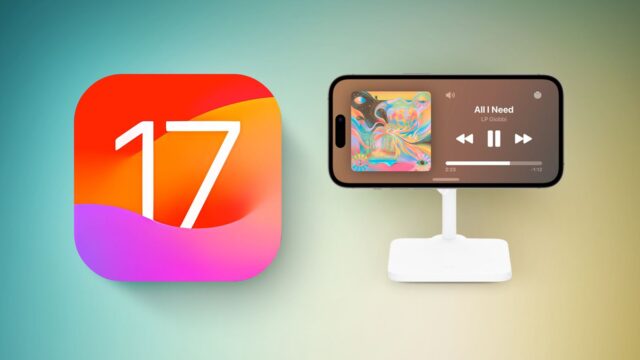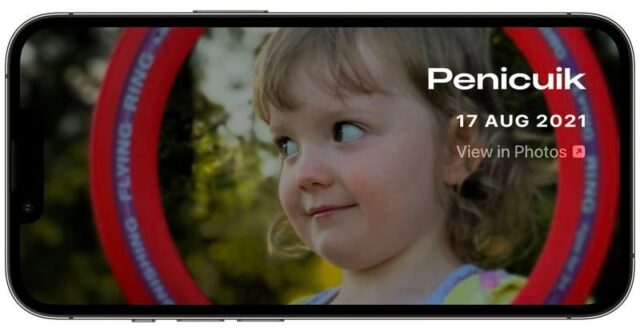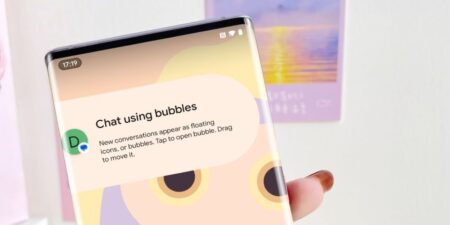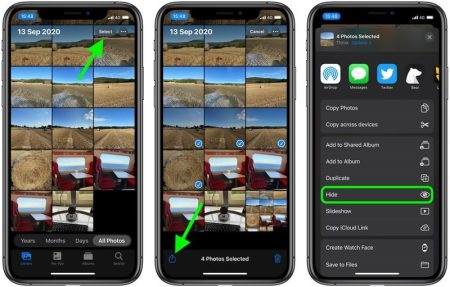با نحوه شخصی سازی صفحه تصاویر در StandBy Mode در iOS 17 همراه باشید. StandBy یک حالت قفل صفحه است که وقتی آیفون به شارژر وصل می شود و در جهت افقی قرار می گیرد فعال می شود. از سه صفحه نمایش مختلف تشکیل شده است که یکی از آنها نمای تمام صفحه عکس است. به خواندن ادامه دهید تا یاد بگیرید چگونه می توانید آن را سفارشی کنید.
صفحه دوم StandBy محتویات کتابخانه عکس شما را با زمان فعلی در گوشه بالا سمت راست نشان می دهد. صفحه عکسها نیز تعاملی و قابل تنظیم است، اما برای این کار نیاز است که قفل آیفون شما باز باشد تا کسی نتواند بدون اجازه شما تصاویر شما را ببیند.
هنگامی که این کار را انجام دادید، با ضربه زدن می توانید تاریخ و مکان عکس را مشاهده کنید که همچنین دکمه View in Photos را نشان می دهد که با فشار دادن آن شما را به مکانی در کتابخانه عکس می برد که عکس در آن قرار دارد.
می توانید برای تغییر بین تم هایی مانند موارد دلخواه، طبیعت، حیوانات خانگی، شهرها و افراد، انگشتتان را به بالا و پایین بکشید. همچنین می توانید تم هایی را که دوست ندارید پنهان کنید و آلبوم های اضافی اضافه کنید. مراحل زیر نحوه شخصی سازی صفحه تصاویر در StandBy Mode در iOS 17 را به شما نشان می دهد.
نحوه شخصی سازی صفحه تصاویر در StandBy Mode در iOS 17
۱- در حالی که قفل آیفون باز است، شارژ میشود و در موقعیت افقی قرار دارد، روی اولین صفحه حالت StandBy به چپ بکشید.
۲- عکس نمایش داده شده روی صفحه را فشار دهید و نگه دارید.
۳- می توانید برای مشاهده تمهای مختلف انگشت خود را به سمت بالا و پایین بکشید و روی آیکون چشم در گوشه سمت چپ بالای هر مجموعه عکس ضربه بزنید تا آن را در حالت StandBy قرار دهید یا از حالت StandBy حذف کنید (در صورت حذف، آیکون چشم دارای یک خط از میان آن است و عکس کم نور خواهد شد).
۴- برای افزودن یک آلبوم خاص به مجموعه، روی دکمه + در گوشه سمت چپ بالای صفحه ضربه بزنید، سپس روی آلبومی که می خواهید اضافه کنید ضربه بزنید.
۵- اگر راضی هستید روی Done ضربه بزنید یا روی دکمه منهای آلبومی که به تازگی اضافه کرده اید ضربه بزنید تا آن را حذف کنید.
نحوه شخصی سازی صفحه تصاویر در StandBy Mode در iOS 17 را دیدید. شما همچنین می توانید صفحه ویجت ها را در حالت آماده به کار سفارشی کنید.
نحوه شخصی سازی صفحه تصاویر در StandBy Mode در iOS 17 به این ترتیب است. آموزش های بیشتر StandBy Mode را در نحوه تغییر شکل ساعت StandBy Mode آیفون در iOS 17 ببینید.